- Blog
- Sådan gør du
- Sådan spejler du iPhone til Samsung TV: Den eneste guide, du behøver
Sådan spejler du iPhone til Samsung TV: Den eneste guide, du behøver

Hvis du aldrig har spejlet din iPhone-skærm til en anden enhed før, er det nemmere, end du måske tror. Vores guide forklarer, hvordan du spejler din iPhone til Samsung TV ved hjælp af AirPlay, tredjeparts spejlingsapps og en kablet forbindelse. Du kan også gennemgå en hurtig sammenligning af disse metoder og lære, hvordan du løser almindelige problemer med skærmspejling.
Brug AirPlay til skærmspejling
For en af de nemmeste måder at spejle din skærm trådløst på, behøver du ikke lede længere end AirPlay. AirPlay er Apples indbyggede løsning til skærmspejling, som er tilgængelig på enheder som iPhone, iPad og Mac. Det giver dig mulighed for at vise skærmen fra én enhed på en anden med minimal indsats.
For at bruge AirPlay med dit Samsung TV skal du først bekræfte, at din TV-model understøtter denne teknologi. På tidspunktet for denne skrivning kan du bruge Apple AirPlay på nedenstående Samsung TV-modeller (2018 til 2023).
| År | Modeller |
| 2023 | Neo QLED 8K og Neo QLED 4K TV Frame, OLED og QLED TV |
| 2022 | 8K og 4K QLED TV og OLED TV Frame, Sero og Serif TV 4K QLED TV |
| 2021 | 8K og 4K QLED TV Frame TV Crystal UHD TV |
| 2020 | 8K og 4K QLED TV Frame og Serif TV Premiere Projektor og Crystal UHD TV |
| 2019 | 8K og 4K QLED TV Frame, Serif og 4K UHD TV |
| 2018 | Frame TV QLED 4K 4K UHD TV Smart Full HDTV N5300 |
Hvis du har en af de ovenstående AirPlay-understøttede Samsung TV-modeller, skal du muligvis aktivere AirPlay på den. Du kan derefter tænde for AirPlay ved hjælp af din iPhone for at starte en spejlingssession til din TV-skærm.
Trin-for-trin guide
1. Åbn Indstillinger på din Samsung TV.
2. Vælg Generelt. Hvis du har en model fra 2022 eller 2023, skal du vælge Forbindelse.
3. Vælg Apple AirPlay-indstillinger for at aktivere funktionen.
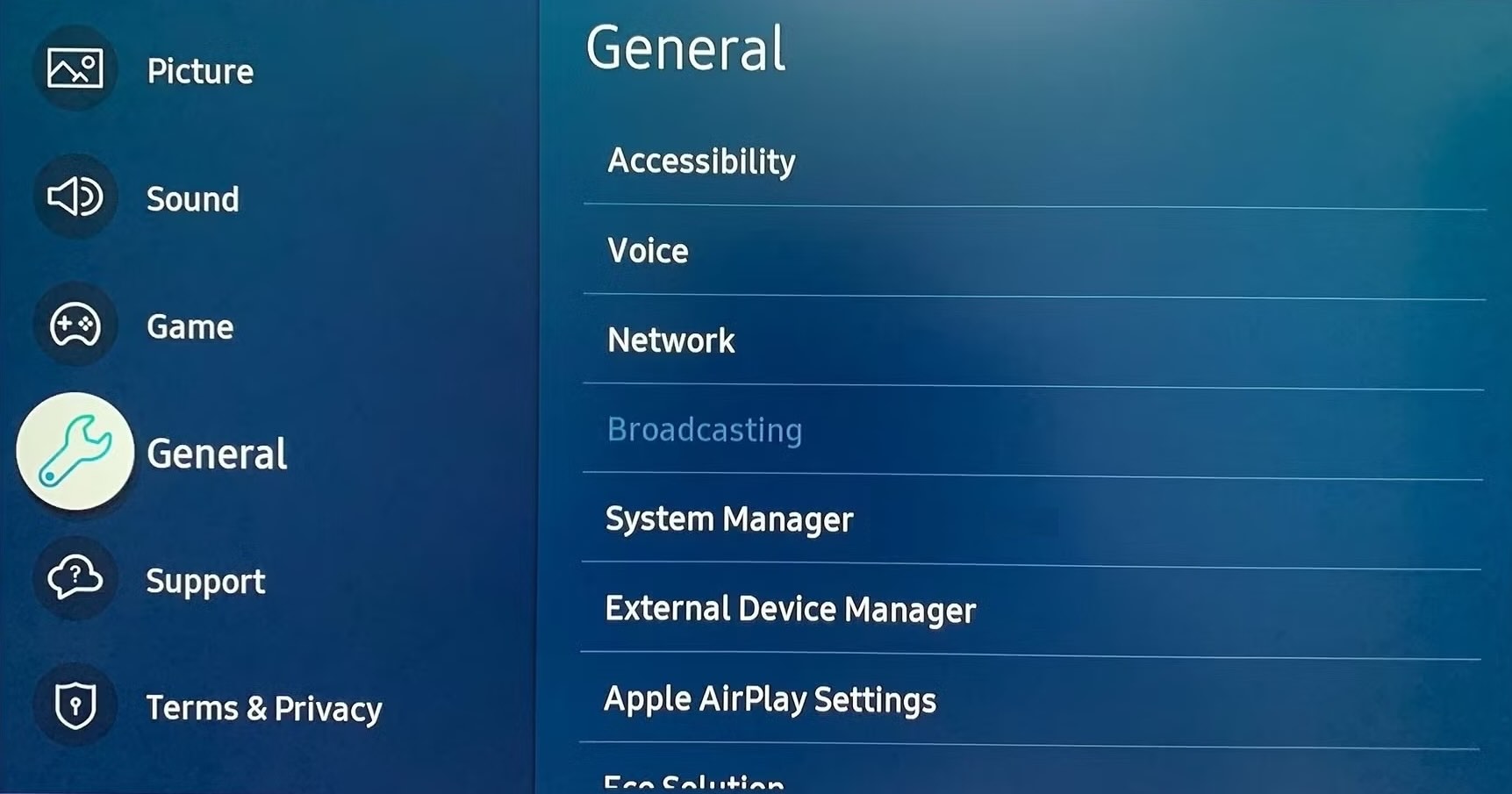
4. Lås din iPhone op, og åbn Kontrolcenter.
5. Tryk på Skærmspejling (forbundne rektangler).
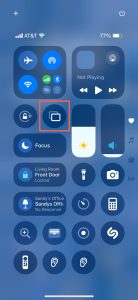
6. Vælg dit Samsung TV fra listen.

7. Hvis du bliver bedt om det, skal du indtaste koden, der vises på dit TV, i pop op-boksen på din iPhone.
Du bør derefter kunne se din iPhone-skærm på dit Samsung TV.
For at screencaste iPhone til Samsung TV for specifikt billeder eller sange, brug Fotos-appen på din iPhone og vælg Del > AirPlay eller Musik-appen og tryk på AirPlay. Vælg derefter dit TV for at begynde at spejle.
Sådan skærmspejler du iPhone til Samsung TV uden AirPlay
AirPlay er ikke den eneste metode til skærmspejling fra iPhone til Samsung TV. Hvis din TV-model ikke understøtter AirPlay, kan du prøve en tredjeparts skærmspejlingsapp. Ofte giver en spejlingsapp ekstra funktioner og en mere problemfri oplevelse, hvilket gør det til den foretrukne metode.
1. GørTryl
DoCast er en brugervenlig app, der lader dig skærmspejle iPhone til Samsung TV på blot få trin. Du vil nyde den fremragende billedkvalitet, fremragende lyd og lave latenstid, som DoCast tilbyder.

Hvad DoCast også tilbyder, er muligheden for at screencaste fotos, videoer og DRM-fri musik. Til din næste familiebegivenhed eller specielle lejlighed kan du dele minder og favoritter med dine venner og nærmeste direkte på din større TV-skærm.

For at komme i gang, download DoCast fra App Store, bekræft at din iPhone og Samsung TV er tilsluttet det samme Wi-Fi-netværk, og følg nedenstående trin for at spejle din skærm.

Trin-for-trin guide
1. Åbn DoCast på din iPhone.
2. På hovedmenuen skal du trykke på Vælg Smart TV-knappen. Vælg dit Samsung TV fra enhedslisten.
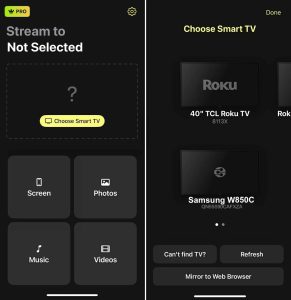
3. Tryk på Skærm.
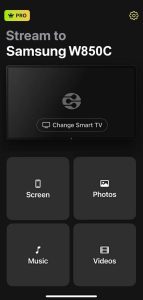
4. Vælg spejlindstillingerne, herunder Auto-Roter og Lav, Mellem eller Høj kvalitet.
5. Tryk på Start spejling.
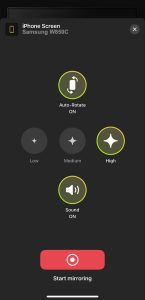
DoCast er tilgængelig til iPhone og iPad, er kompatibel med mærker som LG, Panasonic, Sony og andre DLNA-kompatible TV, og giver dig kontrol over skærmrotation og kvalitetsindstillinger for den ultimative seeroplevelse. Download DoCast gratis for at caste medier, eller opgrader for at bruge skærmspejlingsfunktionen.
Noter: Vil du bruge din iPhone som fjernbetjening til dit Samsung TV? Prøv TVRem, en gratis Samsung TV fjernbetjeningsapp til iPhone.
2. Skærmspejling – TV Cast
En anden app, du kan tjekke, er Screen Mirroring – TV Cast. Med den kan du spejle din skærm med minimal forsinkelse (mindre end ét sekund) til din Samsung, LG, TCL eller Roku TV.
Screen Mirroring – TV Cast lader dig streame eller caste fotos og videoer til private sammenkomster eller præsentationer til forretningsmøder. Derudover kan du bruge YouTube-muligheden til dine yndlingsvideokanaler eller whiteboard-funktionen til din næste brainstormingsession.
For at komme i gang skal du downloade Screen Mirroring – TV Cast fra App Store, sikre at dine enheder bruger det samme Wi-Fi-netværk, og følge trinene nedenfor.
Trin-for-trin guide
1. Åbn Screen Mirroring – TV Cast på din iPhone, og giv adgang til dit netværk.
2. Vælg dit Samsung TV, hvis din enhedsliste automatisk vises, eller tryk på Opret forbindelse nu for at få vist listen.
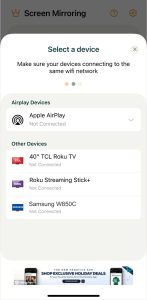
3. Vælg en Mirror Screen mulighed for at optimere hastighed eller optimere kvalitet.
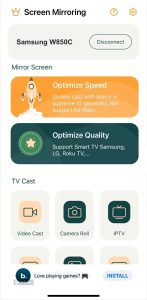
4. Alternativt kan du vælge en TV Cast-mulighed for at vise en video, et foto, et YouTube-klip eller et andet element.
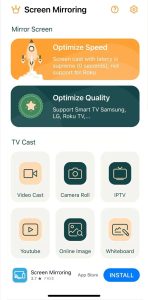
Screen Mirroring – TV Cast er annonceunderstøttet og tilbyder gratis casting på iPhone og iPad. For at låse op for alle funktioner, inklusive muligheder for skærmspejling og fjernelse af annoncer, kan du gennemgå premium-abonnementerne via køb i appen.
Tilslut iPhone til Samsung TV med et HDMI-kabel
Hvis du spekulerer på, hvordan skærmspejling af iPhone til Samsung TV uden AirPlay eller en tredjepartsapp overhovedet kan lade sig gøre, er svaret en fysisk forbindelse. Ved at forbinde de to enheder direkte kan du nemt spejle din skærm.
Sammen med dit Samsung TV og din iPhone skal du bruge følgende ting:
- Et HDMI-kabel
- En ledig HDMI-port på TV’et
- En AV-adapter, der er kompatibel med din iPhone-model
Da iPhone 15-serien og nyere bruger en USB-C-port, og iPhone 5-serien til og med iPhone 14-serien bruger en Lightning-port, skal du sørge for at bruge en adapter, der passer til porten på din iPhone-model.
Trin-for-trin guide
1. Sæt adapteren i porten på din iPhone.

2. Tilslut HDMI-kablet til adapteren.

3. Tilslut den anden ende af kablet til HDMI-porten på dit TV.
4. Tænd for dit Samsung TV, hvis det er nødvendigt.
5. Vælg den korrekte indgangskilde på dit TV i forhold til HDMI-porten du bruger, såsom HDMI 1, HDMI 2 eller HDMI 3.

Du bør derefter kunne se din iPhone-skærm på dit Samsung TV og kan bruge din telefon til at spejle videoer, billeder, apps eller spil.
Sammenligning af skærmspejlingsmetoder
For en hurtig sammenligning af de metoder til at spejle iPhone-skærmen til Samsung TV, der er beskrevet her, kan du se tabellen nedenfor. Vær opmærksom på, at nogle elementer afhænger af de produkter, du ejer eller beslutter dig for at købe.
| Proces | Kompatibilitet | Omkostning | Brugervenlighed | Spejlingskvalitet* |
| AirPlay | 2018 til 2023 TV-modeller | TV’er starter omkring $199 | Nem | Høj |
| Spejlingsapp | De fleste TV-modeller | Op til $35 | Nem | Gennemsnitlig |
| HDMI | De fleste TV-modeller | Op til $60 | Under gennemsnittet | Over gennemsnittet |
Sådan løser du problemer med skærmspejling, der ikke virker
Hvis du oplever, at Samsung skærmspejling fra iPhone-processen ikke virker med de metoder, der er beskrevet ovenfor, kan der være flere mulige årsager.
Trådløse metoder:
- Sørg for, at AirPlay er slået til, og at det Samsung TV, du bruger, understøtter AirPlay. Du kan dobbelt-tjekke dit TV-model i tabellen i begyndelsen af artiklen.
- Bekræft, at begge enheder bruger det samme Wi-Fi-netværk, og at du har en stabil forbindelse.
- Nogle tredjepartsapps kan kræve, at du slår din VPN fra. Hvis det er tilfældet, deaktiver din tredjeparts VPN-app, eller gå på iPhone til Indstillinger > Generelt > VPN & Enhedsstyring.
HDMI-kabelmetode:
- Sørg for, at AV-adapteren og begge ender af HDMI-kablet er tilsluttet korrekt, og at begge enheder er tændt og låst op.
- Kontroller, at Samsung TV-indgangskilden svarer til den korrekte HDMI-port på TV’et.
Hvis du stadig har problemer efter at have tjekket ovenstående, kan du overveje at genstarte begge enheder og prøve igen.
Konklusion
Nu hvor du ved hvordan du spejler iPhone til Samsung Smart TV, er du kun få trin væk fra at nyde apps, spil, videoer, fotos og endda e-mails på den store skærm.
Hver af de metoder, der er beskrevet her, har sine fordele og goder. AirPlay er det fornuftige valg, hvis din Samsung TV understøtter det, fordi det er indbygget i iOS, og den kablede metode er ideel, hvis du ikke har en internetforbindelse.
Men tredjeparts app-metoden tilbyder ekstra funktioner, der giver den en fordel over de andre. For eksempel giver DoCast spejlingsappen en intuitiv brugerflade, understøtter de mest populære TV-mærker og lader dig vælge de skærmspejlingsindstillinger, der passer bedst til dig.
Ofte stillede spørgsmål
Nogle få mulige årsager til, at skærmspejling ikke virker på dit Samsung TV, kan være, at enhederne er på forskellige Wi-Fi-netværk, at funktionen til skærmspejling ikke er slået til, eller at enhederne eller modellerne ikke understøtter skærmspejling.
Hvis du ikke ønsker eller ikke er i stand til at bruge AirPlay, kan du bruge en tredjepartsapp som DoCast eller en adapter og HDMI-kabel til at forbinde din iPhone og Samsung TV.
Du kan få adgang til funktionen Skærmspejling i Kontrolcentret på din iPhone. Se efter knappen til Skærmspejling (to sammenkoblede rektangler). Når du aktiverer Skærmspejling, vil knappen være markeret.
Hvis du har Netflix eller YouTube forudinstalleret på dit Samsung TV, skal du blot åbne appen. Alternativt kan du bruge Netflix- eller YouTube-appen med en Roku Stick eller Fire TV Stick.
Ja, du kan spejle iPhone til Samsung TV ved hjælp af en kabelforbindelse, som ikke kræver internet. Start med at forbinde din telefon til dit TV ved hjælp af en AV-adapter og et HDMI-kabel. Vælg den korrekte indgang på dit TV, der svarer til den HDMI-port, du bruger, og du burde se din skærm dukke op med det samme.
